Über die AirPlay-Funktion kann man mit Apple-Geräten Musik, Videos und Filme kabellos auf ein anderes Gerät übertragen und dort abspielen. Manchmal klappt die Wiedergabe aber nicht so wie man es sich wünscht. Hier findet ihr Lösungsvorschläge, wenn die Übertragung mit AirPlay bei euch nicht funktioniert.
Via AirPlay lassen sich Medieninhalte von einem iPhone, iPad oder Mac auf anderen Geräten abspielen. So könnt ihr zum Beispiel Filme vom iOS-Gerät auf den großen Bildschirm über Apple TV abspielen. Was ihr beachten müsst, wenn AirPlay unter iOS einmal nicht funktioniert, zeigen wir euch hier.
So behebt ihr Probleme von AirPlay unter iOS
Funktioniert AirPlay einmal nicht, kann das verschiedenste Gründe haben, die entweder am Quell- oder Wiedergabegerät oder der Datenverbindung liegen. Eine eindeutige Lösung gibt es in der Regel nicht, mit diesen Schritten kann man aber die gängigsten Ursachen aus der Welt schaffen:
- Verbindung: Alle Geräte müssen sich für die AirPlay-Wiedergabe im gleichen WLAN befinden. Stellt also sowohl beim iPhone als auch beim Zielgerät sicher, dass das richtige Netz ausgewählt ist. Schaltet das iPhone gegebenenfalls kurz in den Flugmodus.
- Router vom Stromnetz trennen: Trennt der Router vom Stromnetz und lasst ihn neu starten, um Verbindungsprobleme zu beheben.
- Entfernung: Für eine optimale Datenübertragung sollten sich beide Geräte in der Nähe voneinander befinden.
- Neustart: Startet die Geräte neu, die ihr für AirPlay nutzen wollt. Oftmals werden so zumindest kleinere Probleme behoben.
- Funktion prüfen: Das Empfangsgerät muss AirPlay-fähig sein. Zudem solltet ihr in den Einstellungen des jeweiligen Geräts nachschauen, ob eine Übertragung über andere Quellen erlaubt ist. AirPlay-Inhalte können von Macs, MacBooks, Apple TV (ab 2. Generation) und AirPlay-fähigen Lautsprechern empfangen werden.
- iOS-Update: Auf dem iPhone sollte sich die aktuelle iOS-Version befinden. Führt also gegebenenfalls ein Update durch und startet die Wiedergabe erneut.
- Firmware-Update: Auch auf dem Zielgerät sollte die aktuelle Firmware laufen. Wollt ihr also zum Beispiel Filme mit einem Apple TV streamen, führt vorher ein Apple-TV-Update durch.
- Kompatible Apps: Nicht alle Apps sind mit AirPlay kompatibel. Möglicherweise ist eine Wiedergabe auf diesem Weg also nicht vorgesehen und ihr müsst eine alternative Methode suchen.
- AirPlay aktivieren: AirPlay lässt sich über das entsprechende Symbol im Kontrollzentrum des iPhones aktivieren. In Apps selbst findet man die Funktion oft nicht mehr. Stellt also sicher, dass ihr die richtige Option ausgewählt habt und das Feature am iOS-Gerät aktiv ist.
- Bluetooth: In manchen Fällen hilft es auch, die Bluetooth-Funktion am iPhone vorübergehend auszuschalten, um AirPlay-Probleme zu beseitigen.
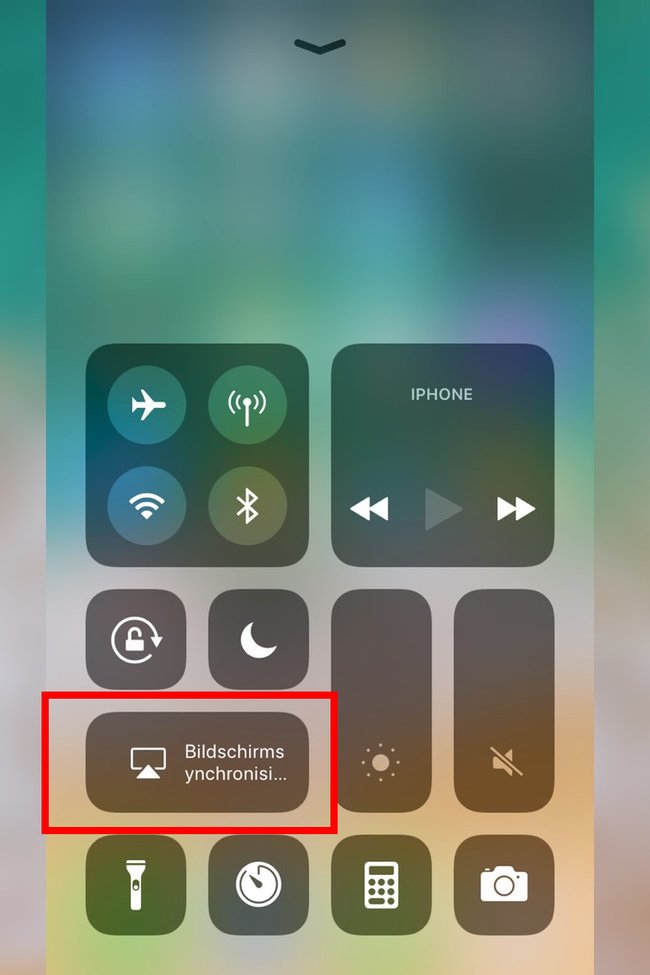
Weiterführendes zum Thema:
AirPlay geht nicht? Allgemeine Hinweise
Beachtet, dass eine AirPlay-Verbindung nur zwischen maximal zwei Geräten gleichzeitig möglich ist. Schlägt die Verbindung fehl, wird auf die AirPlay-Verbindung womöglich also schon von einem anderen Gerät zugegriffen. Wird das Bild zwar wiedergegeben, ist aber kein Ton über AirPlay zu hören, überprüft die Lautstärkeeinstellungen am iPhone. Vielleicht habt ihr das iOS-Gerät stummgeschaltet, wodurch kein Ton an das AirPlay-Gerät übertragen wird.
Falls die AirPlay-Verbindung weiterhin fehlschlägt, versucht die Wiedergabe über ein anderes Gerät. Klappt auch das nicht, liegt möglicherweise ein Defekt am iPhone vor. Ihr solltet dann Kontakt mit dem Apple-Support aufnehmen, um weitere Hilfe direkt vom Hersteller zu erhalten. Auch ein Defekt am Empfangsgerät kann natürlich dafür verantwortlich sein, dass die AirPlay-Verbindung fehlschlägt.


